Miért nem lehet keresni a Windows Store-ban?
Egészen rendkívüli eseménynek lehetnek szemtanúi a kedves olvasók, amennyiben ez a poszt véletlenül tényleg arról fog szólni, amit a címe sugall. A türelmetlenebbek számára hadd lőjem le előre a poént: a Windows Store-ban igenis lehet keresni. De túl gyakran merül fel ez a kérdés ahhoz, hogy szó nélkül elmenjek mellette. És egy kicsit messziről kell kezdenem.
OP will deliver
A Windows 8 felhasználói felülete erősen megosztja az embereket — már legalábbis azokat, akiket bármennyire is érdekel vagy érint a téma —, és komolyabb egyetértés kizárólag abban van, hogy a felhasználó túlságosan magára van hagyva, mert a Microsoft szinte semmi támpontot nem ad a rendszer használatához. Az a rövidke stilizált bemutató, amit a felhasználói fiók létrehozásakor meg lehet nézni, az szinte semmi. Nem is figyelnek rá igazán oda, pedig nagyon is fontos és alapvető dolgot mutat be.
Mi? Hogy te láttad, ahogy a kéz vagy az egérkurzor előhozza a jobb szélről a Charms sávot és ez ment végtelenítve? Akkor neked sem esett le. De ne aggódj, egészen népszerű tech oldalak Windows 8 bemutatóinak írói is beleestek ebbe a hibába.

A Charms sáv ugyanis — és ezt sajnos sehol nem láttam konkrétan említve — egy környezeti menü (vagy helyi menü, ha úgy jobban tetszik), a róla elérhető gombok pedig mindig az aktív alkalmazáshoz kapcsolódó lehetőségeket jelenítenek meg. Ezek a Search, a Share, a Devices és a Settings.
A Windows 8-ban egységes keresőfunkció működik. Ez azt jelenti, hogy akár az alkalmazások között, akár a beállítások között, akár a fájlok között, akár valamelyik metrós alkalmazáson belül indítasz keresést, az mind ugyanazt a keresőmotort használja, tehát a találatokat is ugyanazon a felületen jelenítik meg. (Feltéve, hogy az adott metrós alkalmazás által kezelt adatok kereshetők.)
Ebből már elég jól össze lehet rakni, hogy ha elindítod a Store-t, akkor a Charms-on a Search-re kattintva elindul a kereső és a keresést a Store-ra szűkítve fogja végrehajtani.
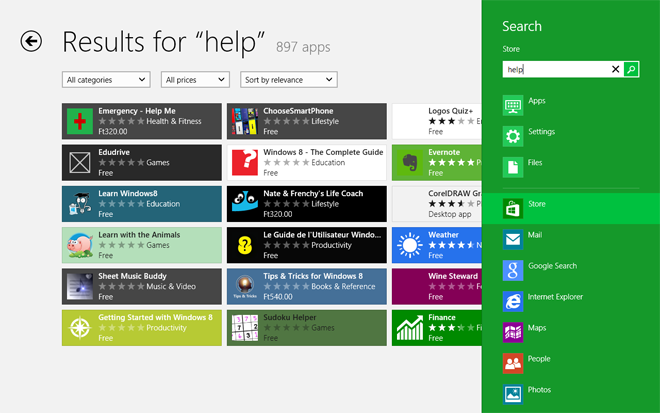
Hát így lehet keresni a Store-ban, a Mail-ben és bármely arra felkészített metrós alkalmazásban. A desktop alkalmazásokban meg úgy, ahogy eddig is, mielőtt bárki megkérdezné.
Protip
A Charms elemeit — és a sávot — billentyű-kombinációkkal is elő lehet csalni, és mivel hajlandó vagy elolvasni egy Protip alcímű szakaszt, feltételezem, hogy ezeket fogod preferálni te is:
Win+C: a Charms sáv (és az óra!) megjelenítéseWin+Q: keresés (desktopon vagy a Start képernyőn kiadva mellékhatásként megmutat minden telepített programot és alkalmazást, mint régen az All Programs)Win+H: megosztásWin+K: eszközökWin+I: beállítások
Ha gyakran keresel Vezérlőpult-elemek vagy fájlok között és nagyon zavar, hogy a Start képernyőről indított kereséskor váltogatni kell a találati kategóriák között, akkor érdemes ezeket is megjegyezni:
Win+W: keresés a beállítások közöttWin+F: keresés a fájlok között
Alternatív megoldás, ha a gyorsmenüből elindítod a Vezérlőpultot (Win+X P, haha!), aminek az ablakában rögtön a keresőmezőre kerül a fókusz.
Ennek a posztnak a végét viszont n...
Kuti Gergő @
Nekem igazából az a problémám, hogy találatok nincsenek, vagyis nagyon kevés...például a cikkben bemutattot "help" szóra, 2 darab találatot ad. Például a Box alkalmazás amíg benne volt a "reflektorfényben" csoportba, addig tudtam telepíteni, mióta nincs, nem találni egyik kategóriában sem, és keresésre se találni. Ezellen lehet vajon valamit tenni, mert nagyon idegesító
Nfol @
@Gergo: A Store csak annak a regionak a kinalatat mutatja, ami a teruleti beallitasaiban meg van adva. En UK/US regiora allitottam at, azok a legbovebbek.
Kuti Gergő @
@Nfol: Köszi szépen, közben megoldódott. Az volt a hiba, hogy be volt kapcsolva hogy "Legyen egyszerűbb az elsődlegesként beállított nyelvű alkalmazások megtalálása". Kikapcsoltam és a help szóra kettő helyett, egyből 1806 találat jött be. Amúgy régióbeállítást nem is találok benne. :D
Nfol @
@Gergő: A rendszer nyelvi és területi beállításai között lehet megadni, hogy melyik országban tartózkodsz, az alapján vagy benne adott régióban. A preview verziókban ez is befolyásolta, hogy mit látsz a katalógus kínálatából, meg azt is, hogy bizonyos appok milyen tartalmat mutatnak neked.